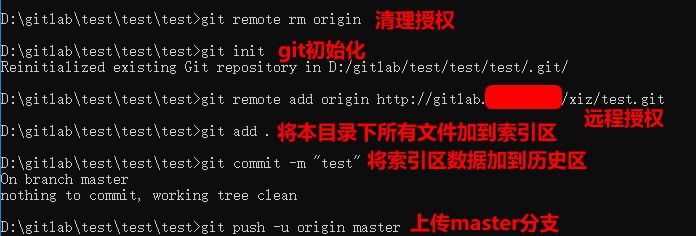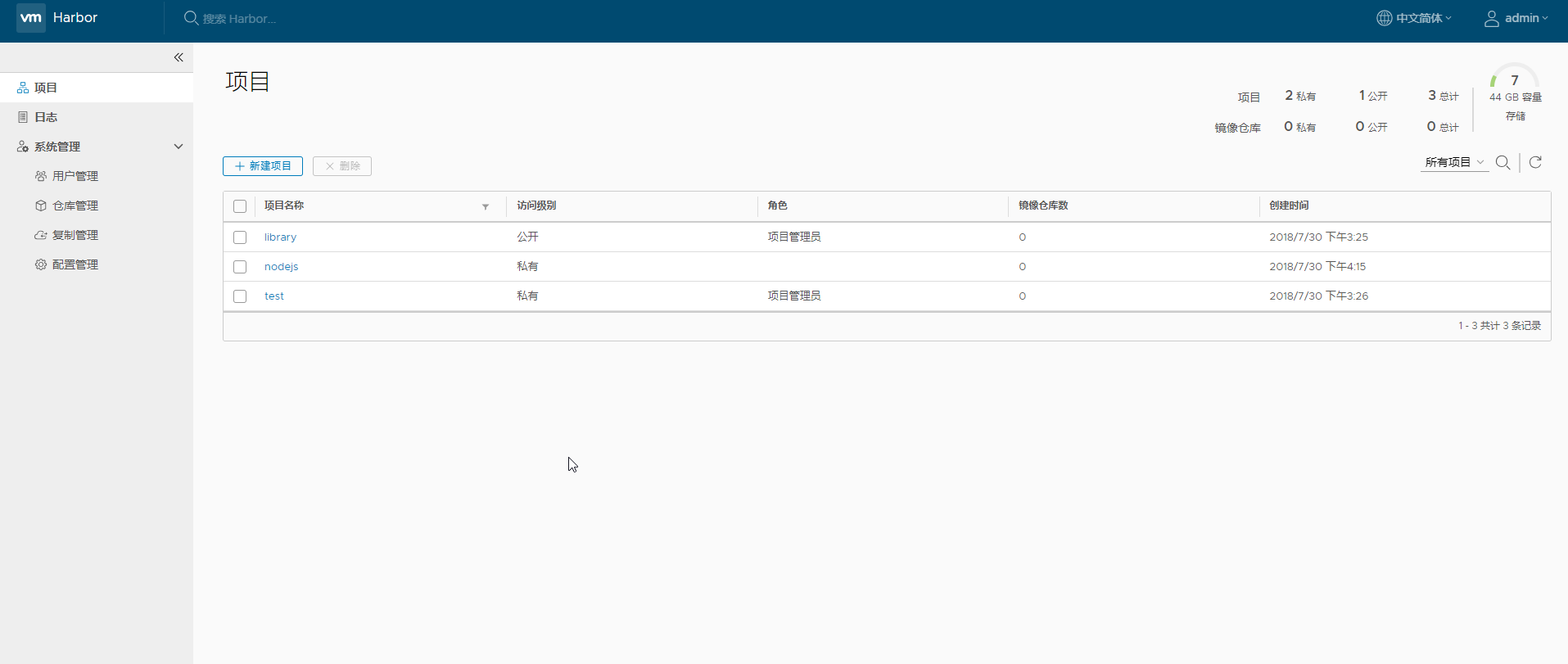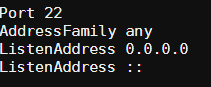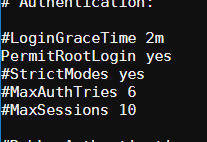本文将安装gitlab并且对其汉化和一些配置的修改。
往常一样交代下版本
gitlab:11.2.3
centos:7.5
gitlab下载
第一步安装gitlab
yum -y install policycoreutils-python
firewall-cmd --permanent --add-service=http
systemctl reload firewalld
#防火墙放行http
wget --content-disposition https://packages.gitlab.com/gitlab/gitlab-ce/packages/el/7/gitlab-ce-11.2.3-ce.0.el7.x86_64.rpm/download.rpm
#下载gitlab的rpm包
rpm -ivh gitlab-ce-11.2.3-ce.0.el7.x86_64.rpm
yum -y install git
#汉化
git clone https://gitlab.com/xhang/gitlab.git
cd gitlab
#停止
git diff v11.2.3 v11.2.3-zh > ../v11.2.3-zh.diff
gitlab-ctl stop
patch -d /opt/gitlab/embedded/service/gitlab-rails -p1 < ../v11.2.3-zh.diff
#这一步可能会出一些报错,直接无视就好 一路回车
gitlab-ctl start
gitlab-ctl reconfigure
第二步配置gitlab
基本配置
vi /etc/gitlab/gitlab.rb
#需要修改的行数为13,911
external_url 'http://gitlab.domain.com' #域名,也可以写IP地址
nginx['client_max_body_size'] = '2048m' #上传限制大小
gitlab-ctl reconfigure邮件配置
vi /etc/gitlab/gitlab.rb
#附邮件配置,行数为53,626,627,472-480。一般服务器25端口没法用,所以建议使用465端口发
gitlab_rails['gitlab_email_from'] = "[email protected]"
user['git_user_name'] = "GitLab"
user['git_user_email'] = "[email protected]"
gitlab_rails['smtp_enable'] = true
gitlab_rails['smtp_address'] = "smtp.exmail.qq.com"
gitlab_rails['smtp_port'] = 465
gitlab_rails['smtp_user_name'] = "[email protected]"
gitlab_rails['smtp_password'] = "123456"
gitlab_rails['smtp_domain'] = "domain.com"
gitlab_rails['smtp_authentication'] = "login"
gitlab_rails['smtp_enable_starttls_auto'] = true
gitlab_rails['smtp_tls'] = true
#smtp_tls一定要注意配置,否则无法通过465端口发送邮件
gitlab-ctl reconfigure
第三步应用
设置密码,用root用户名+你刚刚设置的密码登录gitlab
然后如图进行设置,这里设置的是上传的大小限制,建议和配置文件中的一样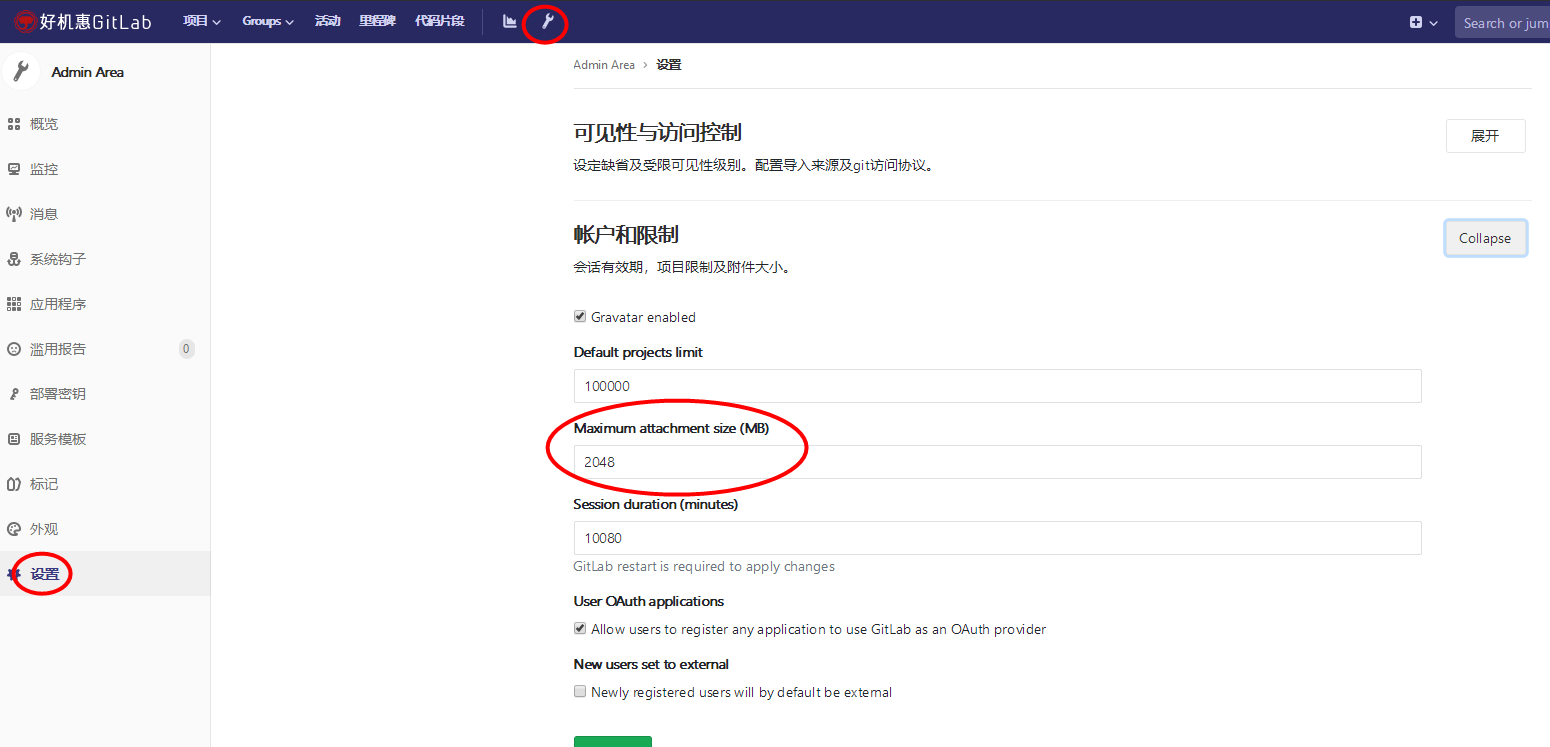
创建一个test项目,然后通过git上传,如图
git config --global user.name "Administrator" #自己的姓名,commit代码的时候用到
git config --global user.email "mail address" #自己的邮箱,commit代码的时候用到